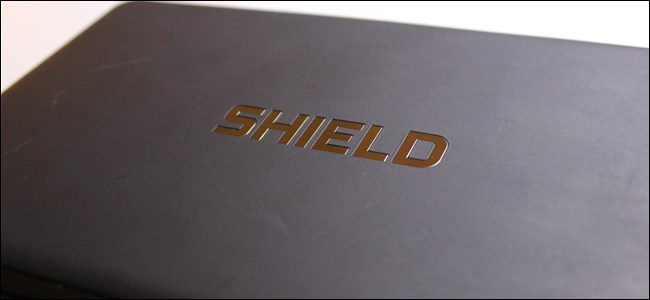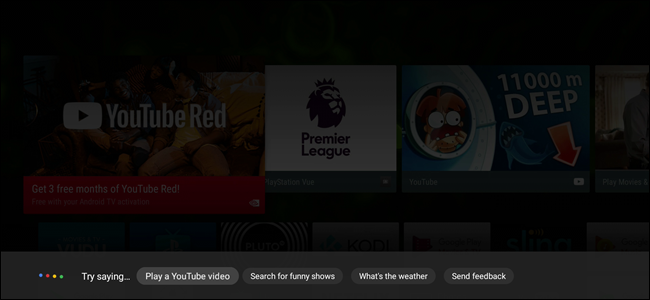Android TV TV tvrtke NVIDIA daleko je najvećimoćan Android TV okvir na tržištu, i jedini koji podržava reprodukciju 4K (ostali su ograničeni na 1080p). Dobra vijest je da nakon što ste ga sve spojili na HDCP 2.2 kompatibilan ulaz, dobivanje UHD sadržaja za reprodukciju malo je više od nekoliko klikova daljinskog.
HDCP 2.2 kompatibilnost mora biti obavezna
Kako bismo bili sigurni da je 4K sadržaj uvijek dostupan na vašem pojedinačnom televizoru, moramo objasniti zašto bi to mogao biti ne biti pristupačan u prvom redu.
ODNOSE: Zašto HDCP uzrokuje pogreške na vašem HDTV-u i kako to riješiti
HDCP ili digitalna zaštita od kopiranja velike propusnosti,je standard koji štiti digitalni sadržaj i znatno otežava "kidanje" digitalnim gusarima. HDCP 2.2 je najnovija inačica standarda, a posebno je ažuriran prije nešto više od godinu dana radi zaštite 4K sadržaja. Mnoge popularne usluge već neko vrijeme podržavaju HDCP 2.2 - na primjer, Netflix zahtijeva da svirač, televizor i bilo koji drugi HDMI pribor (poput zvučne trake) svi podržavaju HDCP 2.2 prije nego što će reproducirati 4K sadržaj.
HDCP 2.2 također zahtijeva HDMI 2.0, tako da je dostupan samo na novijim televizijama. Tu dolazi do najvećeg problema: svi HDCP 2.2 kompatibilni televizori imat će HDMI 2.0, ali neće svi HDMI 2.0 televizori imati HDCP 2.2, i nije kompatibilan unatrag, To u osnovi znači da su rani usvojitelji 4KTelevizori nikada neće moći koristiti najnovije standarde, jer ako TV nije isporučen s HDCP 2.2, jednostavno ga ne podržava. No, to postoji naprijed moć popravi ovo.
Da biste dodatno zabrljali situaciju, ne svi HDMIportovi na kompatibilnim televizorima podržavat će HDCP 2.2. Primjerice, moj televizor ima tri priključka sukladna za HDCP 2.2 i dva priključka koja ne odgovaraju. Dok će se neki televizori na portalu nalaziti je li HDCP 2.2 kompatibilan ili ne, drugi (poput mog) ne. Jedini način da to odredite je istraživanje vašeg točnog modela televizora na web mjestu proizvođača. Zabava.
Međutim, kad završite sva istraživanja, reprodukcija 4K na televizoru prilično je jednostavna.
Kako omogućiti 4K reprodukciju na SHIELD Android TV-u
Prvo, krenite na izbornik Postavke - ovdje možete doći pomaknite se po početnom zaslonu skroz dolje i odabirom ikone zupčanika.

Kad se vratite unutar postavki, pomaknite se do petog unosa u izborniku s oznakom "HDMI".
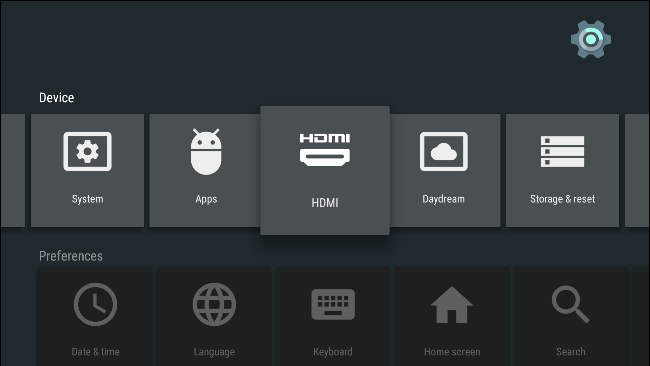
Odavde, samo se spustite do unosa "Rezolucija", a zatim odaberite gornju opciju: "4K 60Hz (preporučeno)."
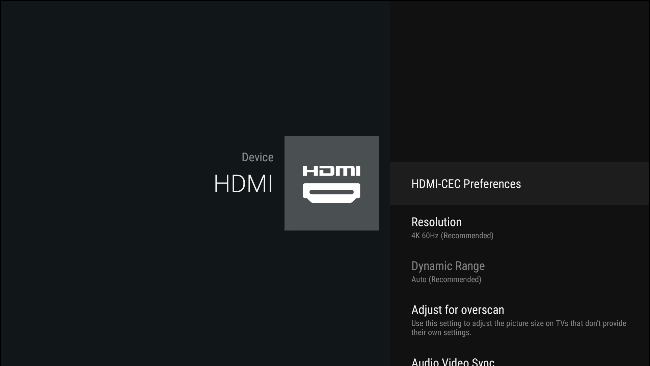

Nakon toga, samo se izađite iz izbornika postavki i trebali biste biti dobri.
Ako se iz nekog razloga osjećate kao da je slikachoppier nego što bi trebao biti, možeš učiniti nekoliko stvari. Prvo provjerite je li SHIELD priključen na ulaz od 60Hz na televizoru, a ne na 30Hz. To će povećati broj sličica, čineći sliku glatkijom. Ako vaš televizor ne podržava 4K @ 60Hz, tada ćete se morati baviti donjim okvirom ili se vratiti na 1080p.